Намагаючись запустити якесь відео, розташоване на жорсткому диску ПК або на якому-небудь інтернет-сайті, користувач може зіткнутися з відсутністю звуку при відтворенні відео. Причин для виникнення такої дисфункції може бути безліч, починаючи банальним «людським фактором», коли користувач просто «забув» включити звук, і закінчуючи низкою апаратних несправностей в роботі комп’ютера. В даному матеріалі я розповім, чому при відтворенні відео немає звуку, і як це виправити.


 Розбираємося, чому при відтворенні відео немає звуку, і як це виправити
Розбираємося, чому при відтворенні відео немає звуку, і як це виправити
Причини відсутності звукового супроводу на ПК
Відсутність звуку на ПК може мати такі причини:
Рекомендую: Пропав звук у Windows 8: що робити?
При програванні відео немає звуку – як це виправити?
Після того, як ми визначилися з причинами того, чому при перегляді відео відсутній звук, тепер розберемося, як виправити дану ситуацію. Для вирішення проблеми з аудіо супроводом при перегляді відео скористайтеся наступними порадами:
Перезавантажте ваш комп’ютер. У багатьох випадках стандартна перезавантаження ПК допомагає ефективно вирішити дану проблему;
Перевірте, чи включений звук на самому ПК. Клацніть на значку динаміка в системному треї внизу праворуч, і переконайтеся, що показник гучності не знаходиться в самому нижньому значенні. При необхідності, пересуньте його вгору;

 В даному випадку звук зовсім відключений
В даному випадку звук зовсім відключений
Перевірте, чи не конфліктує чи звукова карта з іншими пристроями. Для цього натисніть на кнопку «Пуск», в рядку пошуку введіть devmgmt.msc і натисніть enter. У вікні «Диспетчер пристроїв» натисніть на вкладку «Звукові, відео та ігрові пристрої», потім клікніть на вашу аудіокарту, і в меню виберіть «Властивості». У вікні переконайтеся, що у вікні «Стан пристрою» написано «Пристрій працює нормально». Якщо спостерігаються проблеми, спробуйте відключити, а потім знову включити дане пристрій, а також оновити до нього драйвера;

 Переконайтеся, що ваше звуковий пристрій працює нормально.
Переконайтеся, що ваше звуковий пристрій працює нормально.
Якщо звуку немає при браузерном відтворенні відео на ПК, переконайтеся, що гучність браузерного аудіоплеєра включена. Також рекомендую перевстановити «Adobe Flash Player»;
Закрийте всі запущені програми (при наявності таких);
Встановіть плеєр з вбудованими аудіо і відеокодеками (KMPLayer, GOM Player і ін);

 Хорошим рішенням проблем зі звуком стане установка «KMPLayer»
Хорошим рішенням проблем зі звуком стане установка «KMPLayer»
Оновіть пакет кодеків для роботи з відео і аудіо K-Lite Codec Pack;
Перевірте, підключені зовнішні колонки, і включений на них звук. Переконайтеся, що індикатор живлення на колонках горить, і обертайте регулятор зліва направо;
Якщо ви недавно встановлювали на ваш браузер які-небудь зовнішні розширення, спробуйте відключити (видалити), можливо саме вони є причиною тимчасової втрати звуку;
Оновлення драйвера для вашої звукової карти. Це можна зробити, як перейшовши на сайт розробника аудіокарти (материнської плати) і скачав звідти драйвера, так і скориставшись функціоналом спеціальних програм для оновлення драйверів (DriverPack Solution, Easy Driver, Driver Genius та ін).

 Використовуйте програму «Driver Genius» для установки самих свіжих драйверів
Використовуйте програму «Driver Genius» для установки самих свіжих драйверів
Читайте також: Ні звуку на комп’ютері що робити?
Також можна скористатися класичним варіантом оновлення драйверів. Для цього натисніть на кнопку «Пуск», в рядку пошуку введіть devmgmt.msc і натисніть enter. У вікні «Диспетчер пристроїв» знайдіть вкладку «Звукові, відео та ігрові пристрої», клікніть на вашу аудіо карту, натисніть праву клавішу миші, і в контекстному меню виберіть пункт «Оновити драйвери».

 Виберіть пункт «Оновити драйвери»
Виберіть пункт «Оновити драйвери»
Висновок
Якщо на вашому комп’ютері при відтворенні відео немає звуку, рекомендую скористатися перерахованими вище методами. Найбільш простим (і досить ефективним) способом є повне перезавантаження вашого комп’ютера, що дозволяє вирішити проблему зі звуком у багатьох випадках. Якщо ж після виконання даних рад звуку так само немає, тоді рекомендую підключити до вашого ПК зовнішні колонки і спробувати відтворити звук таким чином – можливо, вбудовані динаміки вашого лептопа просто вийшли з ладу, і потрібна їх заміна.